打印机是我们日常工作中常用的办公设备之一,但有时我们可能会遇到打印机出现脱机状态的问题。本文将介绍如何修改打印机脱机状态码,帮助读者快速解决打印机脱机...
2025-01-04 20 打印机脱机
打印机在我们的日常生活和工作中起着重要的作用。然而,有时我们会遇到打印机脱机的问题,这会影响我们完成打印任务。本文将介绍一些有效的方法来解决打印机脱机问题,以确保您的打印工作顺利进行。
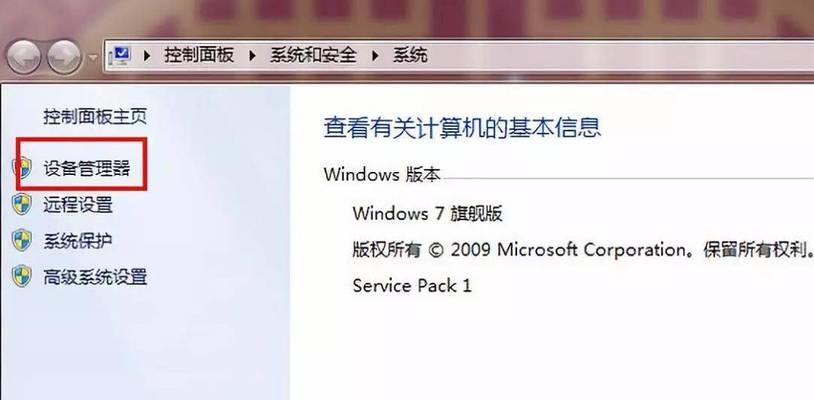
一、检查连接线
检查打印机与电脑之间的连接线是否牢固连接。如果连接线松动或损坏,打印机就会脱机。请确保连接线插入正确的端口,并尝试重新连接。
二、检查电源和信号
确认打印机是否接通电源,并且电源线是否正常连接。同时,检查打印机是否有足够的纸张和墨盒。确认打印机是否收到了来自电脑的信号,可以尝试重新启动电脑来重新建立连接。
三、检查打印队列
打开计算机上的打印队列,检查是否有未完成的打印任务。如果有未完成的任务,尝试取消或删除它们,并重新开始打印。
四、重启打印机和电脑
有时候,打印机脱机问题可能是由于某些临时错误引起的。尝试将打印机和电脑同时关机,然后再重新启动它们。这样可以重新初始化设备,解决一些临时性问题。
五、更新驱动程序
检查打印机的驱动程序是否是最新版本。如果不是,可以尝试更新驱动程序来解决兼容性问题。前往打印机制造商的官方网站,下载并安装最新的驱动程序。
六、检查打印机设置
确保打印机设置正确。在电脑上进入“控制面板”,找到“设备和打印机”选项,右键点击打印机图标,选择“打印机属性”。在属性设置中,确保打印机处于在线状态,并且没有启用离线模式。
七、检查网络连接
如果您的打印机是通过网络连接的,确保网络连接正常。检查网络线是否连接良好,并尝试重新启动网络路由器或交换机。
八、清除打印机缓存
打开控制面板,在“设备和打印机”选项中找到您的打印机,右键点击打印机图标,选择“查看打印队列”。在打印队列窗口中,点击“文件”菜单,选择“取消所有文档”。这将清除打印机缓存,解决可能的脱机问题。
九、修复打印机软件
有时候,打印机软件可能出现故障或损坏。可以尝试重新安装打印机软件,或者使用操作系统提供的“修复”功能来修复软件问题。
十、使用打印机故障排除工具
一些打印机制造商提供了专门的故障排除工具,可以帮助用户解决打印机脱机问题。前往制造商的官方网站,下载并运行适用于您的打印机型号的故障排除工具。
十一、联系技术支持
如果经过以上方法仍无法解决打印机脱机问题,建议联系打印机制造商的技术支持团队寻求帮助。他们将为您提供更详细的指导和解决方案。
十二、避免常见错误
除了上述方法外,还有一些常见错误可能导致打印机脱机。打印机纸盒为空、打印机处于休眠模式、打印机处于离线状态等。请确保避免这些常见错误,并按照正确的操作步骤使用打印机。
十三、定期维护打印机
定期进行打印机维护可以帮助预防脱机问题的发生。清洁打印机喷头、更换墨盒、及时清理内部灰尘等维护措施可以延长打印机的使用寿命并保持其正常运行。
十四、保持更新
随着技术的不断进步,打印机制造商会推出更新版本的驱动程序和软件。保持打印机驱动程序和软件的更新,可以确保打印机与最新的操作系统和应用程序兼容,并减少脱机问题的发生。
十五、
通过检查连接线、电源和信号,清除打印队列,更新驱动程序,修复软件等方法,我们可以有效解决打印机脱机问题。定期维护和保持更新也是预防问题发生的重要步骤。希望本文提供的方法能帮助您解决打印机脱机问题,确保您的打印任务顺利完成。
打印机脱机是使用打印机时常见的问题之一,它会导致无法正常进行打印操作,给工作和生活带来不便。本文将针对打印机脱机问题展开讨论,介绍可能导致该问题的原因,并提供一些有效的解决方案,帮助读者解决打印机脱机问题。
一、电缆连接问题
1.电缆连接是否松动
2.检查电缆连接是否正确插入
3.更换损坏的电缆
二、打印队列堵塞问题
4.打开打印队列管理窗口
5.删除所有待打印文件
6.重新启动打印队列服务
三、软件设置问题
7.检查打印机是否设置为默认打印机
8.尝试重新安装打印驱动程序
9.检查相关软件设置是否正确
四、纸张加载错误
10.检查纸张盘中的纸张是否用完
11.重新装载纸张并调整正确位置
12.确保纸张规格与软件设置一致
五、打印机离线设置
13.打开控制面板,点击“设备和打印机”
14.找到打印机图标,右键点击选择“使用在线”
15.确保打印机已联网并连接稳定
打印机脱机问题可能是由电缆连接问题、打印队列堵塞、软件设置问题、纸张加载错误以及打印机离线设置等多种因素导致。解决这些问题的方法包括检查电缆连接、清空打印队列、重新安装驱动程序、调整纸张位置和将打印机设置为在线状态等。通过采取适当的解决方案,可以解决打印机脱机问题,恢复正常的打印操作。
标签: 打印机脱机
版权声明:本文内容由互联网用户自发贡献,该文观点仅代表作者本人。本站仅提供信息存储空间服务,不拥有所有权,不承担相关法律责任。如发现本站有涉嫌抄袭侵权/违法违规的内容, 请发送邮件至 3561739510@qq.com 举报,一经查实,本站将立刻删除。
相关文章

打印机是我们日常工作中常用的办公设备之一,但有时我们可能会遇到打印机出现脱机状态的问题。本文将介绍如何修改打印机脱机状态码,帮助读者快速解决打印机脱机...
2025-01-04 20 打印机脱机